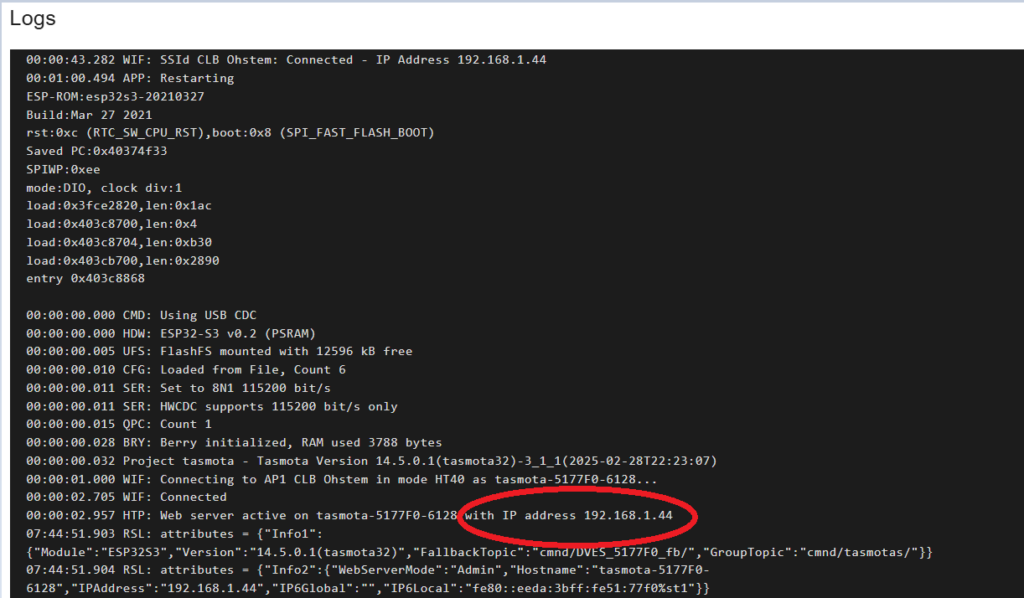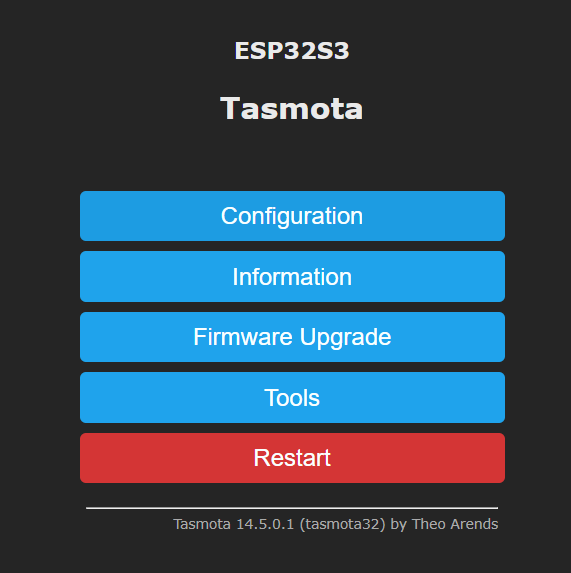Ở bài hướng dẫn trước, chúng ta đã flash thành công firmware Tasmota vào thiết bị. Ở phần này, chúng ta sẽ tìm hiểu các bước cấu hình ban đầu, bao gồm kết nối Wi-Fi và làm quen với giao diện web của Tasmota.
Cấu hình WiFi #
Bước 1: Kết nối với điểm truy cập Tasmota #
Sau khi flash firmware thành công, thiết bị Tasmota sẽ phát ra một điểm truy cập Wi-Fi với tên mặc định là tasmota_XXXXXX, trong đó XXXXXX là một chuỗi ký tự lấy từ chip ID và MAC ID của thiết bị.
Sử dụng máy tính hoặc điện thoại để kết nối với điểm truy cập Wi-Fi này. Khi được yêu cầu, hãy nhập mật khẩu mặc định là password.
Bước 2: Cấu hình Wi-Fi #
– Sau khi kết nối thành công, trình duyệt web sẽ tự động mở trang cấu hình Wi-Fi của Tasmota. Nếu không, hãy mở trình duyệt và truy cập địa chỉ http://192.168.4.1.
– Chọn tên mạng Wi-Fi (SSID) của bạn và nhập mật khẩu.
– Nhấn nút “Save” để lưu cài đặt.
– Thiết bị sẽ khởi động lại và kết nối với mạng Wi-Fi của bạn.
Bước 3: Xác định địa chỉ IP của thiết bị #
– Sau khi thiết bị kết nối với mạng Wi-Fi, bạn cần xác định địa chỉ IP của nó để có thể vào giao diện web cấu hình của thiết bị.
– Trong lúc thiết bị khởi động và kết nối vào mạng wifi, bạn có thể xem trên cửa sổ Console Logs của Tasmota Web Installer nếu bạn đang còn giữ kết nối với mạch và mở cửa sổ này sau khi flash xong ở bài hướng dẫn trước. Nếu đã mất kết nối, bạn cũng có thể kết nối lại bất cứ lúc nào.
– Ngoài ra, bạn cũng có thể tìm địa chỉ IP này trong danh sách các thiết bị được kết nối với router Wi-Fi của bạn, hoặc sử dụng các công cụ quét mạng như nmap hoặc Fing trên điện thoại.
Bước 4: Truy cập giao diện web Tasmota #
– Mở trình duyệt web và nhập địa chỉ IP của thiết bị Tasmota.
– Bạn sẽ thấy giao diện web của Tasmota, nơi bạn có thể cấu hình và điều khiển thiết bị.
Khám phá giao diện web Tasmota #
Giao diện web Tasmota bao gồm các phần chính sau:
1. Main Menu #
Hiển thị các thông tin cơ bản của thiết bị, bao gồm tên thiết bị, phiên bản firmware, địa chỉ IP, v.v.
Cho phép bạn điều khiển các thiết bị đầu ra (relays, switches, v.v.).
2. Configuration: #
Cho phép bạn cấu hình các cài đặt của thiết bị, bao gồm Wi-Fi, MQTT, GPIO, v.v.
3. Console: #
Cho phép bạn gửi các lệnh trực tiếp đến thiết bị và xem các thông báo hệ thống.
4. Firmware Upgrade: #
Cho phép bạn cập nhật firmware Tasmota lên phiên bản mới nhất.
5. Tools: #
Nơi có nhiều công cụ giúp bạn can thiệp sâu hơn vào các tính năng của Tasmota. Các công cụ tiêu biểu như quản lý files, viết các đoạn code xử lý nâng cao với ngôn ngữ Berry script (một ngôn ngữ dựa trên cú pháp của Python).
6. Restart: #
Bạn có thể restart thiết bị khi cần.
Các bước cấu hình quan trọng khác sẽ được hướng dẫn trong phần tiếp theo.